在Android手机中,视频文件可能会存储在不同的位置,这取决于你的设备设置、应用程序的使用以及系统版本。以下是一步一步的指南,帮助你轻松找到Android手机上的本地视频路径。
一、内部存储与外部存储
首先,了解Android手机的存储结构非常重要。Android手机的存储主要分为两部分:
内部存储(Internal Storage):这部分存储通常用于存放应用数据、系统文件以及一些应用安装包。内部存储中的文件通常无法直接通过文件管理器访问,因为它们被系统或应用加密保护。
外部存储(External Storage):这部分存储通常是指SD卡或手机内置的存储空间,用于存放用户数据和媒体文件,如照片、视频和音乐。
二、使用文件管理器查找视频
1. 打开文件管理器
首先,你需要在手机上安装并打开一个文件管理器应用。大多数Android手机都自带文件管理器,如“文件”或“文件管理器”。
2. 导航至内部存储
在文件管理器中,找到并打开“内部存储”或“存储”文件夹。
3. 查找视频文件夹
在内部存储中,通常以下路径下会找到视频文件:
/Download/视频:如果你有下载视频的习惯,视频可能存放在下载文件夹中。
/DCIM/Camera/视频:这是默认的相机视频存储路径。
/DCIM/Selfie/视频:这是默认的自拍视频存储路径。
/Android/data/应用包名/files/视频:某些应用可能会将视频存储在应用的内部文件目录下。
4. 使用外部存储
如果视频存储在外部存储中,如SD卡,你需要在文件管理器中找到并打开SD卡,然后按照类似内部存储的步骤查找视频文件夹。
三、使用应用程序查找视频
1. 应用设置
一些应用程序在设置中提供了访问它们存储的视频文件的选项。例如,如果你使用的是相机应用,可以在应用的设置中找到视频的存储路径。
2. 应用文件管理
某些应用,如文件管理器,允许你直接在应用内查看和管理文件。这些应用可能会提供视频文件的高级搜索和分类功能。
四、使用命令行工具
对于更高级的用户,可以使用命令行工具如adb(Android Debug Bridge)来查找视频文件的位置。以下是一个基本的命令行示例:
adb shell ls -R /sdcard/ | grep .mp4
这个命令会列出/sdcard/目录及其子目录中所有的.mp4文件。
五、总结
通过上述方法,你可以轻松地找到Android手机上的本地视频路径。记住,不同的手机和应用程序可能会有不同的存储路径,所以具体操作可能因设备和应用而异。